|
|
|
|
| 下面给大家介绍的是Word2019替换文本格式的方法,具体操作步骤如下: |
|
1、在查找和替换对话框,点击更多。 
2、点击格式,点击字体。 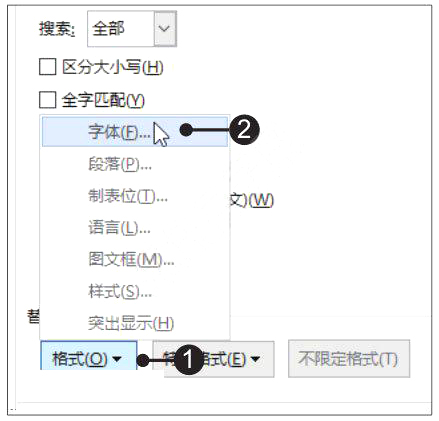
3、设置字体。设置字号。 
5、字体设置隶书,字形设置加粗,字号设置三号,再设置字体颜色。 
6、然后选中内容,点击全部替换。 
7、这样就可以全部完成,就可以完成6处替换。 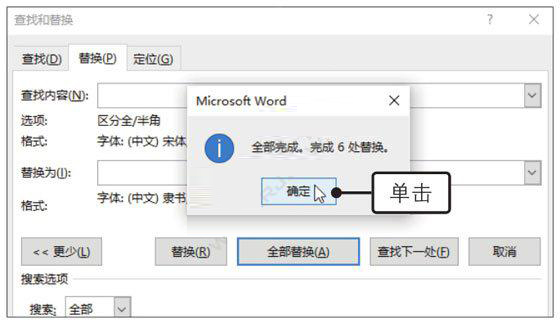
8、这样就完成了格式的替换。  |
|
|
|
|
| 下面给大家介绍的是Word2019替换文本格式的方法,具体操作步骤如下: |
|
1、在查找和替换对话框,点击更多。 
2、点击格式,点击字体。 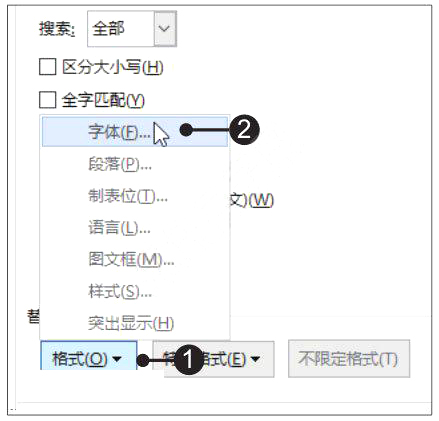
3、设置字体。设置字号。 
5、字体设置隶书,字形设置加粗,字号设置三号,再设置字体颜色。 
6、然后选中内容,点击全部替换。 
7、这样就可以全部完成,就可以完成6处替换。 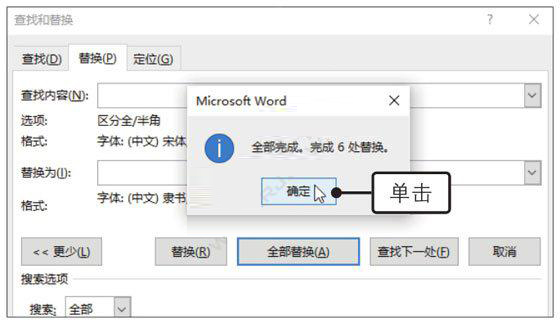
8、这样就完成了格式的替换。  |